Pioneer AVH-Z5100BT User Manual [ru]

AVH-Z5100BT
AVH-Z1100DVD
DVD RDS AV РЕСИВЕР
Русский
Руководство пользователя
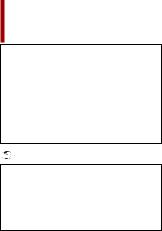
Содержание
Благодарим за покупку данного изделия Pioneer.
Внимательно прочитайте эти инструкции, чтобы надлежащим образом использовать данную модель навигационной системы. После ознакомления с инструкциями сохраняйте данный документ для дальнейшего обращения.
Важно |
|
Экран, приведенный в качестве |
|
примеров, может отличаться от |
|
реальных экранов, которые могут |
|
быть изменены без уведомления с |
|
целью улучшения характеристик и |
|
функциональных возможностей. |
|
■Меры |
|
предосторожности ......... |
3 |
Важные сведения о безопасности...................... |
4 |
Для обеспечения безопасности движения .... |
4 |
При использовании экрана, подключенного к |
|
V OUT ......................................................................... |
4 |
Во избежание разрядки аккумуляторных |
|
батарей..................................................................... |
5 |
Камера заднего вида................................................. |
5 |
Использование USB-разъема................................ |
5 |
В случае неисправности.......................................... |
5 |
Посетите наш веб-сайт............................................. |
5 |
Информация об изделии ........................................ |
5 |
Защита панели LCD и экрана................................. |
5 |
Примечания относительно внутренней |
|
памяти....................................................................... |
5 |
Замечания по работе с панелью LCD ................ |
6 |
Сведения об этом руководстве ........................... |
6 |
■Детали и компоненты |
|
управления ...................... |
6 |
Основное устройство............................................... |
6 |
■Основные операции ....... |
7 |
Замечания по работе с панелью LCD................ |
7 |
Регулировка угла панели LCD .............................. |
7 |
Сброс микропроцессора........................................ |
7 |
Пульт дистанционного управления .................. |
8 |
Запуск устройства...................................................... |
8 |
Использование сенсорной панели.................... |
8 |
Экран главного меню............................................... |
9 |
■Bluetooth......................... |
10 |
Подключение Bluetooth ........................................ |
10 |
Настройки Bluetooth .............................................. |
10 |
Переключение между подключенными |
|
устройствами Bluetooth ................................. |
11 |
Телефонная связь без снятия трубки ............. |
11 |
Аудио Bluetooth........................................................ |
14 |
■AppRadio Mode + ........... |
15 |
Использование функции AppRadio |
|
Mode +.................................................................... |
15 |
Процедура запуска.................................................. |
16 |
Использование клавиатуры................................ |
16 |
Использование функции микширования |
|
аудио....................................................................... |
17 |
■Источник AV.................... |
17 |
Совместимые источники AV................................ |
17 |
Отображение экрана управления |
|
источниками AV ................................................. |
17 |
Выбор источника ..................................................... |
18 |
Изменение порядка отображения |
|
источников........................................................... |
18 |
Настройка диапазона области значков |
|
избранных источников................................... |
18 |
■Подключение iPod/iPhone |
|
или смартфона для |
|
источника AV.................. |
19 |
iPod/iPhone с разъемом Lightning ................... |
19 |
iPhone с 30-штырьковым разъемом................ |
20 |
Смартфон (устройство Android™)..................... |
20 |
■Радио............................... |
21 |
Процедура запуска ................................................. |
21 |
Основные операции............................................... |
21 |
Сохранение частот вещания с наиболее |
|
сильными сигналами (BSM).......................... |
21 |
Параметры радио.................................................... |
21 |
■ТV-тюнер......................... |
22 |
Процедура запуска ................................................. |
22 |
Основные операции............................................... |
22 |
■Диск ................................. |
23 |
Загрузка и извлечение диска ............................. |
23 |
Основные операции............................................... |
23 |
■Сжатые файлы............... |
25 |
Установка и извлечение мультимедиа .......... |
25 |
Процедура запуска ................................................. |
26 |
Основные операции............................................... |
26 |
■iPod .................................. |
29 |
Подключение iPod................................................... |
29 |
Основные операции............................................... |
29 |
■AUX .................................. |
31 |
Процедура запуска ................................................. |
31 |
Основные операции............................................... |
32 |
■Вход AV............................ |
32 |
Процедура запуска ................................................. |
32 |
■MIXTRAX.......................... |
33 |
Работа MIXTRAX EZ.................................................. |
33 |
Процедура запуска ................................................. |
33 |
Настройки MIXTRAX................................................ |
33 |
■Настройки....................... |
34 |
Отображение экрана настройки ...................... |
34 |
Системные настройки ........................................... |
34 |
Настройки темы ....................................................... |
38 |
Настройки аудио...................................................... |
38 |
Настройки видео ..................................................... |
42 |
■Меню Избранное........... |
44 |
Создание ярлыка ..................................................... |
44 |
Выбор ярлыка............................................................ |
44 |
Удаление ярлыка ..................................................... |
44 |
■Другие функции............. |
45 |
Установка времени и даты................................... |
45 |
Изменение режима широкоформатного |
|
экрана..................................................................... |
45 |
Восстановление настроек по умолчанию |
|
этого изделия...................................................... |
45 |
■Apple CarPlay .................. |
46 |
Использование функции Apple CarPlay ......... |
46 |
Настройка положения при вождении............ |
46 |
Процедура запуска.................................................. |
46 |
Регулировка громкости......................................... |
47 |
■Android Auto™................. |
47 |
Использование функции Android Auto .......... |
47 |
Настройка положения при вождении............ |
47 |
Процедура запуска.................................................. |
48 |
Регулировка громкости......................................... |
48 |
Настройка функции автозапуска ...................... |
48 |
■Приложение для Apple CarPlay и Android
Auto.................................. |
49 |
Сообщения об ошибках ........................................ |
49 |
Подробная информация о подсоединенных |
|
устройствах iPod................................................ |
49 |
Использование контента на основе |
|
приложения ......................................................... |
50 |
■Подключение ................. |
51 |
Меры предосторожности..................................... |
51 |
Важные меры безопасности................................ |
51 |
Меры предосторожности перед |
|
подключением системы................................. |
51 |
Перед установкой этого изделия ..................... |
51 |
Чтобы избежать повреждений .......................... |
51 |
Внимание: синий/белый провод....................... |
52 |
Это изделие................................................................. |
52 |
Силовой шнур............................................................ |
52 |
Усилитель мощности (продаются отдельно).......... |
53 |
iPod/iPhone и смартфон ........................................ |
53 |
iPod/iPhone с разъемом Lightning .............................. |
54 |
iPhone с 30-штырьковым разъемом........................... |
54 |
Смартфон (устройство Android) ........................ |
54 |
Камера........................................................................... |
54 |
Внешний видеокомпонент и дисплей ............ |
55 |
2Ru
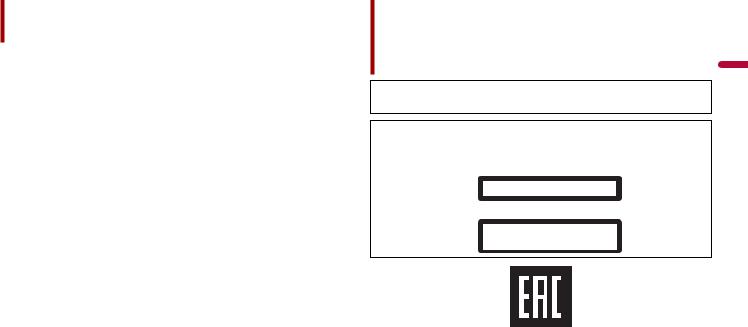
Содержание
■Установка........................ |
55 |
Меры предосторожности перед |
|
установкой ........................................................... |
55 |
Перед установкой.................................................... |
55 |
Рекомендации по установке............................... |
55 |
Перед установкой этого изделия..................... |
56 |
Установка с помощью держателя..................... |
56 |
Установка с использованием боковых |
|
отверстий для винтов этого изделия....... |
56 |
Установка микрофона............................................ |
57 |
Установка на солнцезащитный козырек....... |
57 |
Установка на рулевую колонку ......................... |
57 |
Регулировка угла микрофона ............................ |
57 |
■Приложение ................... |
58 |
Поиск и устранение неисправностей............. |
58 |
Сообщения об ошибках........................................ |
59 |
Обращение и уход за дисками........................... |
60 |
Воспроизводимые диски ..................................... |
61 |
Подробная информация о воспроизводимых |
|
носителях информации ................................. |
61 |
Bluetooth ...................................................................... |
64 |
WMA ............................................................................... |
64 |
FLAC................................................................................ |
64 |
DivX................................................................................. |
65 |
AAC ................................................................................. |
65 |
Google™, Google Play, Android............................ |
65 |
MIXTRAX........................................................................ |
65 |
Подробная информация о подсоединенных |
|
устройствах iPod................................................ |
65 |
Использование контента, связанного на |
|
основе приложения......................................... |
66 |
Примечание о просмотре видео...................... |
66 |
Примечание о просмотре DVD-Video............. |
66 |
Примечание об использовании файлов |
|
MP3 .......................................................................... |
66 |
Надлежащее использование экрана LCD ..... |
66 |
Технические характеристики............................. |
67 |
Меры
предосторожности
В некоторых странах существуют законодательные и правительственные запреты или ограничения на использование этого изделия в вашем транспортном средстве. Обеспечьте соответствие действующим законам и нормам по установке и эксплуатации этого изделия.
ВНИМАНИЕ!
Данное изделие классифицируется как лазерное устрой - ство класса 1 согласно стандарту «Безопасность лазерных устройств» IEC 60825-1:2007 и содержит лазерный модуль класса 1М. В целях обеспечения полной безопасности не сни - майте какие-либо крышки и не пытайтесь проникнуть внутрь изделия. Ремонт должен выполняться квалифицированным специалистом.
ЛАЗЕРНЫЙ ПРОДУКТ КЛАСС 1
ВНИМАНИЕ—НЕВИДИМОЕ И ВИДИМОЕ ЛАЗЕРНОЕ ИЗЛУЧЕНИЕ КЛАССА 1М ПРИ ОТКРЫТОЙ КРЫШКЕ ЗАПРЕЩАЕТСЯ СМОТРЕТЬ В ЛАЗЕРНЫЙ ПУЧОК ЧЕРЕЗ ОПТИЧЕСКИЕ ПРИБОРЫ.
 ПРЕДУПРЕЖДЕНИЕ
ПРЕДУПРЕЖДЕНИЕ
Слоты и отверстия в корпусе предназначены для вентиляции с целью обеспечения надежной работы устройства и защиты его от перегрева. Во избежание пожара запрещается блокировать или закрывать отверстия другими предметами (например, бумагой, коврами, одеждой).
 ВНИМАНИЕ
ВНИМАНИЕ
Данное изделие оценено на соответствие требованиям стандарта IEC 60065, “Аудио-, видео- и аналогичная электронная аппаратура. Требования безопасности” в условиях умеренного и тропического климата.
Русский
Ru 3
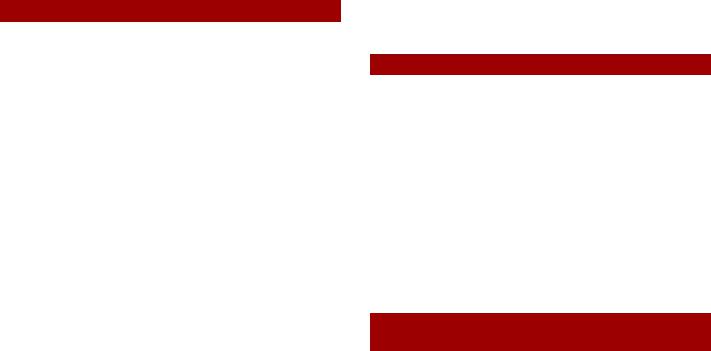
Важные сведения о безопасности
 ПРЕДУПРЕЖДЕНИЕ
ПРЕДУПРЕЖДЕНИЕ
•Не пытайтесь самостоятельно производить установку или ремонт изделия. Установка или ремонт изделия лицами, не обладающими специальными навыками и опытом работы с электронным оборудованием и автомобильными аксессуарами, могут создать опасность поражения электрическим током или иных инцидентов.
•Не допускайте попадания жидкостей на это изделие. Это может привести к электрическому удару. Попадание жидкостей может привести к повреждениям, возникновению дыма и перегреву изделия.
•При попадании жидкости или инородных частиц внутрь этого изделия необходимо припарковать автомобиль в безопасном месте, немедленно выключить переключатель зажигания (ACC OFF), затем связаться с дилером или ближайшим авторизированным сервисным пунктом Pioneer. Запрещается эксплуатировать это изделие в таких условиях. Это может привести к возгоранию, удару током или повреждениям.
•Если вы заметили дым, необычные звуки или запах, производимые этим изделием, или другие нехарактерные признаки на экране LCD, немедленно отключите электропитание и свяжитесь с дилером или ближайшим авторизированным сервисным пунктом Pioneer. Использование этого изделия в таком состоянии может привести к необратимым повреждениям системы.
•Запрещается демонтировать или модифицировать это изделие, так как в его состав входят компоненты, работающие под высоким напряжением, вмешательство в которые может привести к удару током. Информацию о внутреннем осмотре, выполнении регулировок или ремонта можно получить у дилера или в ближайшем авторизированном сервисном пункте Pioneer.
Перед началом использования этого изделия обязательно прочтите и примите к сведению следующую информацию по безопасности:
•Не используйте это изделие, любые приложения или дополнительную камеру заднего вида (в случае ее приобретения), если это может отвлечь ваше внимание от безопасного управления автомобилем. Всегда соблюдайте правила безопасного вождения и существующие правила дорожного движения. Если у вас возникли сложности с управлением этим изделием, остановитесь, припаркуйте автомобиль в безопасном месте и поставьте его на парковочный тормоз, прежде чем выполнить необходимые регулировки.
•При пользовании этим изделием не устанавливайте громкость на слишком высокий уровень. В противном случае вы не сможете слышать происходящее на дороге и распознавать сигналы автомобилей аварийной службы.
•В целях повышения безопасности некоторые функции отключаются до тех пор, пока автомобиль не будет остановлен и не будет установлен на парковочный тормоз.
•Держите под рукой это руководство в качестве справочника для получения сведений о способах эксплуатации и безопасности.
•Не устанавливайте это изделие в таких местах, где оно может (i) затруднять обзор водителю, (ii) ухудшать работу любых систем управления автомобилем или систем безопасности, включая подушки безопасности или кнопки аварийной сигнализации, или (iii) ухудшать возможность водителя безопасно управлять автомобилем.
4Ru
•Не забывайте пристегивать ремни безопасности во время движения автомобиля. В случае попадания в аварию травмы могут оказаться более серьезными, если ремень не был правильно пристегнут.
•Никогда не пользуйтесь наушниками во время движения.
Для обеспечения безопасности движения
 ПРЕДУПРЕЖДЕНИЕ
ПРЕДУПРЕЖДЕНИЕ
•СВЕТЛО-ЗЕЛЕНЫЙ ПРОВОД НА РАЗЪЕМЕ ПИТАНИЯ ПРЕДНАЗНАЧЕН ДЛЯ ОПРЕДЕЛЕНИЯ ПАРКОВОЧНОГО СТАТУСА И ПОДКЛЮЧАЕТСЯ К РАЗЪЕМУ СО СТОРОНЫ ПОДАЧИ ЭНЕРГИИ К ВЫКЛЮЧАТЕЛЮ РУЧНОГО ТОРМОЗА. НЕНАДЛЕЖАЩЕЕ ПОДКЛЮЧЕНИЕ ИЛИ ИСПОЛЬЗОВАНИЕ ДАННОГО ПРОВОДА МОЖЕТ НАРУШИТЬ ДЕЙСТВУЮЩИЕ ЗАКОНЫ И ПРИВЕСТИ К СЕРЬЕЗНЫМ ТРАВМАМ ИЛИ ПОВРЕЖДЕНИЯМ.
•Не предпринимайте каких-либо шагов относительно вмешательства в работу или отключения системы блокировки парковочного тормоза, которая предназначена для вашей защиты. Вмешательство в работу или отключение системы блокировки парковочного тормоза может привести к серьезным травмам или гибели.
•Во избежание риска получения повреждений и травм, потенциального нарушения действующего законодательства, это изделие не может использоваться с видеоизображением, которое может видеть водитель.
•В некоторых странах просмотр видеоизображений на дисплее внутри автомобиля может быть незаконным, даже если это делает не водитель, а пассажиры. В странах, где приняты такие правила, их необходимо соблюдать.
При попытке просмотра видеоизображения во время вождения на экране отобразится предупреждение “Строго запрещается смотреть видео на переднем сиденье во время движения.”. Чтобы просмотреть видеоизображение на экране, остановите автомобиль в безопасном месте и поднимите парковочный тормоз. Перед тем как отпустить парковочный тормоз, удерживайте педаль тормоза в нажатом состоянии.
При использовании экрана, подключенного к V OUT
Выходной терминал видео (V OUT) используется для подключения экрана, с которого пассажиры задних сидений могут просматривать видеоизображение.
 ПРЕДУПРЕЖДЕНИЕ
ПРЕДУПРЕЖДЕНИЕ
ЗАПРЕЩАЕТСЯ устанавливать задний дисплей в местах, с которых водитель может просматривать видеоизображение во время управления автомобилем.
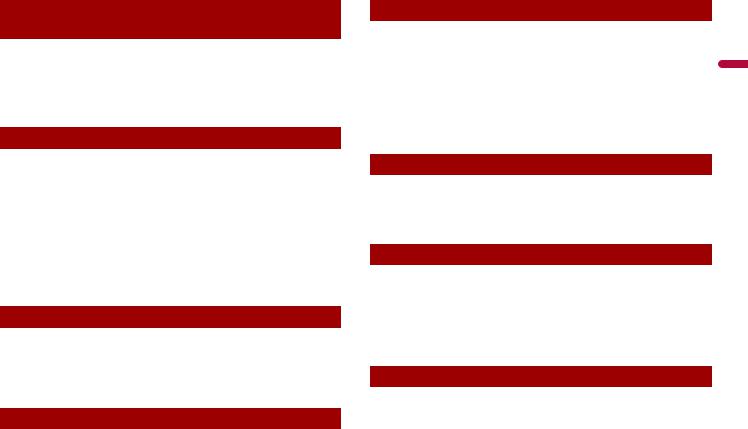
Во избежание разрядки аккумуляторных батарей
Во время использования изделия автомобиль должен быть заведен. Использование этого изделия при незапущенном двигателе может привести к полной разрядке аккумуляторной батареи.
 ПРЕДУПРЕЖДЕНИЕ
ПРЕДУПРЕЖДЕНИЕ
Не устанавливайте это изделие в автомобилях, не оснащенных проводом ACC или соответствующей цепью.
Камера заднего вида
С помощью дополнительной камеры заднего вида можно использовать это изделие для наблюдения за прицепом, а также при парковке задним ходом на ограниченном пространстве.
 ПРЕДУПРЕЖДЕНИЕ
ПРЕДУПРЕЖДЕНИЕ
•ИЗОБРАЖЕНИЕ НА ЭКРАНЕ МОЖЕТ БЫТЬ ПЕРЕВЕРНУТЫМ.
•ИСПОЛЬЗУЙТЕ ВХОДНОЙ РАЗЪЕМ ТОЛЬКО ДЛЯ ПОДКЛЮЧЕНИЯ КАМЕР ЗАДНЕГО ВИДА С ПЕРЕВЕРНУТЫМ ИЛИ ЗЕРКАЛЬНЫМ ИЗОБРАЖЕНИЕМ. ИСПОЛЬЗОВАНИЕ ДРУГИХ КАМЕР МОЖЕТ ПРИВЕСТИ К ТРАВМАМ ИЛИ ПОВРЕЖДЕНИЯМ.
 ВНИМАНИЕ
ВНИМАНИЕ
Режим просмотра заднего вида предназначен для использования этого изделия для наблюдения за прицепами, а также при парковке задним ходом в ограниченном пространстве. Не используйте данную функцию для развлечения.
Использование USB-разъема
 ВНИМАНИЕ
ВНИМАНИЕ
•Во избежание утери и повреждения данных, сохраненных в устройстве памяти, не извлекайте его из этого изделия во время передачи данных.
•Компания Pioneer не может гарантировать совместимость со всеми устройствами памяти USB и не несет ответственности за потерю каких-либо данных на мультимедийных проигрывателях, iPhone, смартфонах или других устройствах во время использования этого изделия.
В случае неисправности
При возникновении неполадок в работе этого изделия свяжитесь со своим дилером или ближайшим авторизованным сервисным пунктом Pioneer.
Посетите наш веб-сайт
Посетите нас по следующему адресу: http://www.pioneer-car.eu http://www.pioneer-rus.ru
•Зарегистрируйте продукт. Мы сохраним сведения о покупке в файле, чтобы вы имели доступ к этой информации в случае утери или кражи.
•Последняя информация о PIONEER CORPORATION предлагается на нашем вебсайте.
•Компания Pioneer регулярно предоставляет обновления программного обеспечения, чтобы постоянно улучшать свою продукцию. Все доступные обновления программного обеспечения можно найти в разделе поддержки на веб-сайте компании Pioneer.
Информация об изделии
•Это изделие работает корректно только в пределах Европы. Функция RDS (Radio Data System) работает только в регионах, где имеется радиовещание станций FM с сигналами RDS. Функция RDS-TMC также может использоваться в регионах, где имеется радиовещание станций с сигналом RDS-TMC.
•Pioneer CarStereo-Pass предназначен для использования только в Германии.
Защита панели LCD и экрана
•Не подвергайте экран LCD воздействию прямых солнечных лучей, когда это изделие не используется. Такие действия могут привести к неисправности экрана LCD из-за высоких температур.
•При использовании сотового телефона держите антенну телефона как можно дальше от экрана LCD, чтобы предотвратить появление помех видеоизображения в виде пятен, цветных полос и т.д.
•Для предотвращения повреждения экрана LCD обязательно касайтесь клавиш сенсорной панели только пальцами и делайте легкие прикосновения.
Примечания относительно внутренней памяти
•При отсоединении желтого провода от аккумуляторной батареи (или снятии самой аккумуляторной батареи) происходит удаление информации.
•Некоторые настройки и записанные данные не удаляются.
Русский
Ru 5
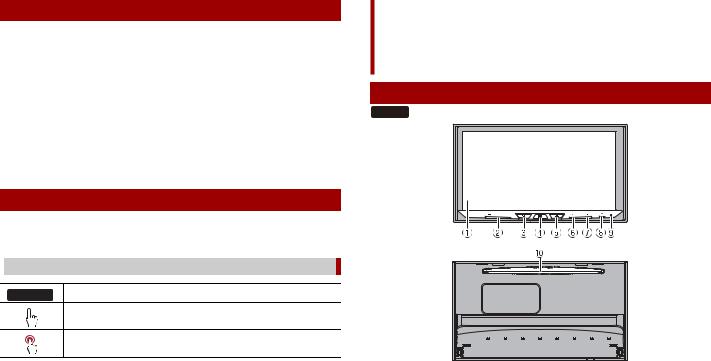
Замечания по работе с панелью LCD
 ПРЕДУПРЕЖДЕНИЕ
ПРЕДУПРЕЖДЕНИЕ
•Не подносите руки и пальцы при открывании на данном изделии, закрывании и регулировке панели LCD. Следите за детьми и их руками.
•Не пользуйтесь устройством с открытой панелью LCD. В случае аварии она может стать причиной травм.
•Цифровое качество звука, сравнимое с CD. Технология HD Radio позволяет местным радиостанциям передавать чистый цифровой сигнал. AM звучит как FM, а FM — как CD.
 ВНИМАНИЕ
ВНИМАНИЕ
•Не прикладывайте усилий, открывая и закрывая панель LCD. Это может стать причиной неправильной работы устройства.
•Не пользуйтесь данным изделием, если панель LCD частично открыта или закрыта. Если продукт используется во время открытия или закрытия панели LCD, панель LCD может остановиться под этим углом в целях безопасности.
•Не ставьте на открытую панель LCD стаканы и банки.
Сведения об этом руководстве
В этом руководстве для описания операций используются изображения реальных экранов. Однако на некоторых устройствах, в зависимости от модели, экраны могут отличаться от представленных в этом руководстве.
 Условные обозначения, используемые в данном руководстве
Условные обозначения, используемые в данном руководстве
Показывает модели, которые поддерживают описываемые операции.
Z0000BT
Указывает на экранную клавишу на сенсорном экране, к которой можно прикоснуться.
Указывает на экранную клавишу на сенсорном экране, к которой можно прикоснуться и удерживать.
Детали и компоненты управления
Основное устройство
Z5100BT
6Ru
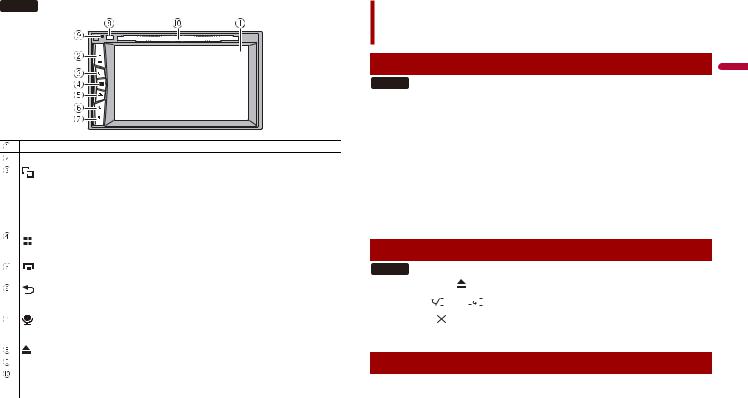
Z1100DVD
Экран LCD
VOL (+/-)
|
|
|
|
Нажимайте для переключения между экраном приложения и экраном |
|
|
|
|
|
управления источниками AV. |
|
|
|
|
|
Нажмите и удерживайте, чтобы включить режим просмотра камеры. |
|
|
|
|
|
|
|
|
|
|
|
ПРИМЕЧАНИЕ |
|
|
|
|
|
Для активации режима просмотра камеры этой кнопкой установите для |
|
|
|
|
|
[Вход камеры задн. вида] параметр [Вкл.] (стр. 34). |
|
|
|
|
|
|
|
|
|
|
|
Нажмите, чтобы открыть экран главного меню. |
|
|
|
|
|
Нажмите и удерживайте, чтобы выключить питание. Для включения |
|
|
|
|
|
питания нажмите любую кнопку. |
|
|
|
|
|
|
|
|
|
|
|
Нажмите, чтобы отобразить панель меню (стр. 9). |
|
|
|
|
|
Нажмите и удерживайте, чтобы включить или отключить звук. |
|
|
|
|
|
|
|
|
|
|
|
Нажмите, чтобы отобразить верхнее меню или вернуться к предыдущему |
|
|
|
|
|
экрану. |
|
|
|
|
|
Нажмите и удерживайте, чтобы выключить дисплей. |
|
|
|
|
|
|
|
|
|
|
|
Нажмите, чтобы активировать режим распознания голоса, например Siri, |
|
|
|
|
|
когда iPhone подключено к устройству через Bluetooth (AVH-Z5100BT) или |
|
|
|
|
|
USB. |
|
|
|
|
|
||
RESET |
Нажмите, чтобы выполнить сброс микропроцессора (стр. 7). |
||||
Слот для |
|
См. Загрузка и извлечение диска (стр. 23). |
|||
загрузки |
|
|
|
||
диска |
|
|
|
||
|
|
|
|
|
|
Основные операции
Замечания по работе с панелью LCD
Z5100BT
 ПРЕДУПРЕЖДЕНИЕ
ПРЕДУПРЕЖДЕНИЕ
•Не подносите руки и пальцы при открывании на данном изделии, закрывании и регулировке панели LCD. Следите за детьми и их руками.
•Не пользуйтесь устройством с открытой панелью LCD. В случае аварии она может стать причиной травм.
 ВНИМАНИЕ
ВНИМАНИЕ
•Не прикладывайте усилий, открывая и закрывая панель LCD. Это может стать причиной неправильной работы устройства.
•Не пользуйтесь данным изделием, если панель LCD частично открыта или закрыта. Если продукт используется во время открытия или закрытия панели LCD, панель LCD может остановиться под этим углом в целях безопасности.
•Не ставьте на открытую панель LCD стаканы и банки.
Регулировка угла панели LCD
Z5100BT |
|
|
|
|
|
||||||
1 |
Нажмите кнопку . |
|
|||||||||
2 |
|
|
|
|
|
|
|
|
|
|
|
Нажмите |
|
|
|
|
|
или |
|
|
, чтобы настроить угол панели LCD. |
||
3 |
|
|
|
|
|
|
|
|
|
|
|
|
|
|
|
|
|
|
|||||
Коснитесь |
|
|
. |
|
|
|
|||||
Возврат к предыдущему экрану.
Сброс микропроцессора
 ВНИМАНИЕ
ВНИМАНИЕ
•Нажмите кнопку RESET для выполнения сброса настроек и записанных данных к заводским настройкам.
–Не выполняйте данную операцию, когда к этому продукту подключено какое-либо устройство.
–Некоторые настройки и записанные данные не удаляются.
•Микропроцессор следует перезагружать в следующих случаях:
–Если продукт используется впервые после установки.
–Если данное изделие не работает должным образом.
–Если обнаружились проблемы в эксплуатации системы.
Русский
Ru 7
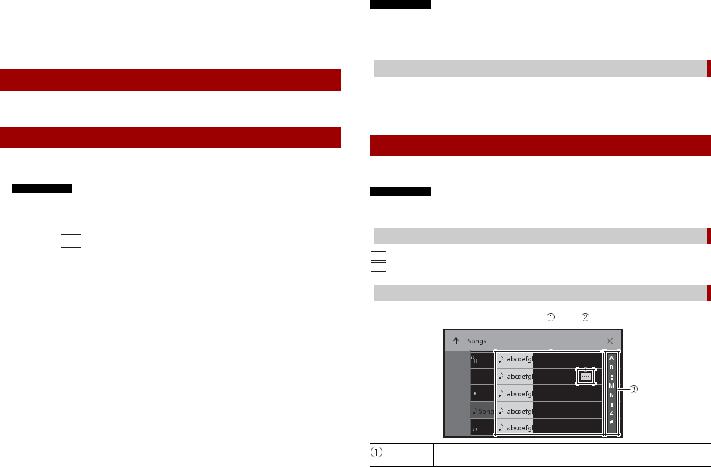
1 Выключите зажигание.
2Нажмите RESET острием шариковой ручки или другим заостренным предметом.
Настройки и записанные данные возвращаются к заводским настройкам.
Пульт дистанционного управления
Пульт дистанционного управления CD-R33 продается отдельно. Подробные сведения об операциях см. в руководстве по пульту дистанционного управления.
Запуск устройства
1Включите двигатель для активации системы.
Откроется экран [Язык прогр.].
ПРИМЕЧАНИЕ
При втором запуске отображаемые экраны будут отличаться в зависимости от предыдущих состояний.
2 Выберите язык.
3Коснитесь 

 .
.
Откроется экран [Настройка акустических систем].
4Выберите режимы громкоговорителей.
[Стандартный режим] Система с 4 громкоговорителями: передние и задние, или система с 6
громкоговорителями: передние, задние громкоговорители и сабвуферы. [Сетевой режим] 3-канальный усилитель, система с несколькими громкоговорителями: высоких
частот, средних частот и сабвуфером (для низких частот) для воспроизведения высоких, средних и низких частот (полос).
 ПРЕДУПРЕЖДЕНИЕ
ПРЕДУПРЕЖДЕНИЕ
Не используйте это устройство в стандартном режиме, если к нему подключена акустическая система для 3-полосного сетевого режима. Это может привести к повреждению громкоговорителей.
5Коснитесь [OK].
Отобразится экран с правовой информацией отказа от ответственности.
6Коснитесь [OK].
Откроется экран главного меню.
8Ru
ПРИМЕЧАНИЕ
После того как режим использования громкоговорителей настроен, эта настройка не может быть изменена, пока для этого изделия не будут восстановлены настройки по умолчанию. Восстановите настройки по умолчанию для изменения настройки режима использования громкоговорителей (стр. 45).
 Переключение режима использования громкоговорителей
Переключение режима использования громкоговорителей
Чтобы изменить режим громкоговорителя, необходимо восстановить заводские настройки этого изделия.
1 Восстановите настройку по умолчанию (стр. 45).
Использование сенсорной панели
Управлять данным изделием можно путем касания клавиш, отображаемых на экране, непосредственно пальцами.
ПРИМЕЧАНИЕ
Для предотвращения повреждения экрана LCD обязательно касайтесь клавиш, делая легкие прикосновения пальцами.
 Обычные клавиши сенсорной панели
Обычные клавиши сенсорной панели


 : Возврат к предыдущему экрану.
: Возврат к предыдущему экрану. 

 : Закрытие экрана.
: Закрытие экрана.
 Использование экранов списков
Использование экранов списков
Касание пункта списка позволяет открыть перечень вариантов и перейти к следующей операции.
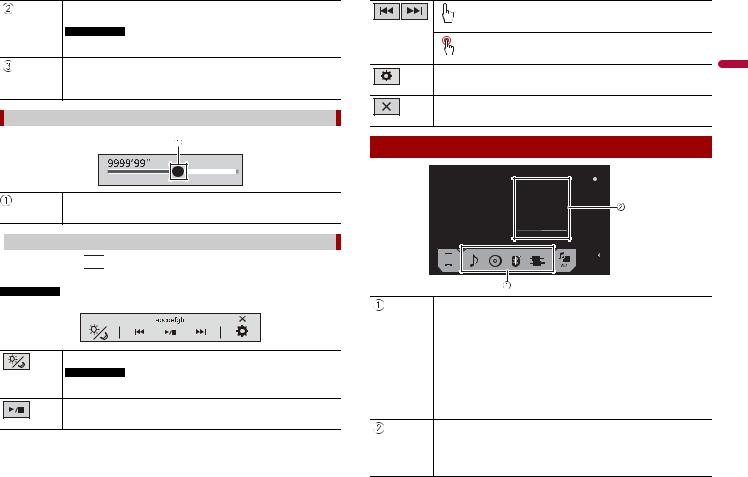
Отображается, если в области дисплея показаны не все символы. |
Переход к следующему или предыдущему файлу. |
|
|
При касании этой клавиши остальные символы прокручиваются. |
|
|
|
ПРИМЕЧАНИЕ |
Ускоренная перемотка назад или вперед. |
|
|
Эта функция доступна только после остановки автомобиля в безопасном |
|
||
|
|
||
месте и поднятии ручного тормоза. |
|
|
|
Отображается, если информация показана более чем на одной |
Отображает экран меню настроек (стр. 34). |
|
|
странице. |
Русский |
||
|
|||
Перетащите боковую панель, исходную панель поиска или список, чтобы |
|
||
|
|
||
отобразить скрытые элементы. |
Закрытие панели меню. |
|
|
|
|
||
Использование шкалы времени |
|
|
|
|
Экран главного меню |
|
Точку воспроизведения можно выбрать, перетащив эту клавишу.
При перетаскивании ползунка отображается время воспроизведения, соответствующее положению клавиши.
 Использование панели меню
Использование панели меню
1Нажмите кнопку 

 .
.
На экране отобразится панель меню.
ПРИМЕЧАНИЕ
Доступность панели меню может отличаться в зависимости от активного источника.
Переключение работы светорегулятора днем и ночью.
ПРИМЕЧАНИЕ
При включении AppRadio Mode + отображается AppRadio Mode + SideControlBar.
Начало и приостановка воспроизведения.
Значки избранных источников
СОВЕТЫ
•При подключении внешней навигационной системы к этому устройству в центре правой стороны дисплея появится кнопка меню навигации.
•Если выбрано [Power OFF], можно выключить почти все функции.
–Получен входящий вызов (только телефонная связь без снятия трубки через Bluetooth). (AVH-Z5100BT)
–Если воспроизводится изображение с камеры заднего обзора при движении задним ходом.
–При нажатии кнопки на данном устройстве.
–При отключении зажигания (ACC OFF) и его повторном включении (ACC ON).
Работа кнопки AV
Отображает текущий источник.
СОВЕТ
Когда за кнопкой отображается последний источник, вы можете переключить источник, коснувшись кнопки.
Ru 9
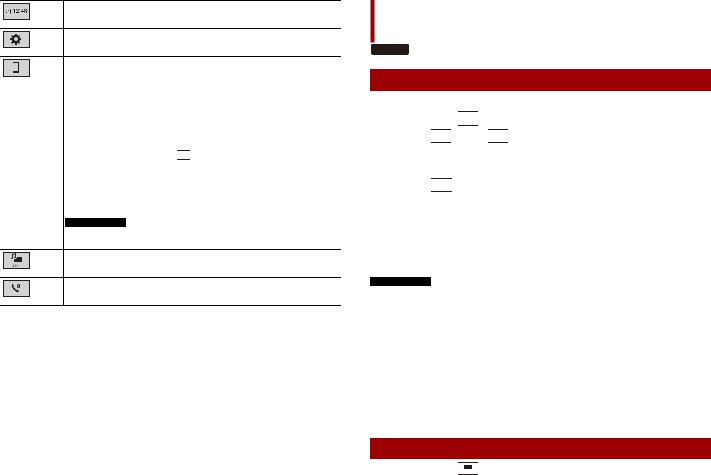
Установка времени и даты (стр. 45)
Настройки (стр. 34) и меню Избранное (стр. 44)
Кнопка подключенного устройства
Отображение подключенного устройства.
Переключение источника или приложения с подключенными устройствами, например AppRadio Mode +, внешняя система навигации и др.
СОВЕТ
При подключении устройства с совместимым приложением отобразится кнопка избранного приложения. После отображения кнопки вы сможете настроить область кнопки избранных приложений, выполнив следующие действия.
1Нажмите и удерживайте 

 .
.
 отобразится в правом верхнем углу кнопки избранного приложения.
отобразится в правом верхнем углу кнопки избранного приложения.
2Перетащите  в необходимое местоположение.
в необходимое местоположение.
Для завершения настройки коснитесь экрана в любом месте кроме кнопки избранного приложения.
ПРИМЕЧАНИЕ
Эта функция доступна только после остановки автомобиля в безопасном месте и поднятии ручного тормоза.
Источник AV (стр. 17)
Телефонная связь без снятия трубки (стр. 11) (AVH-Z5100BT)
10Ru
Bluetooth
Z5100BT
Подключение Bluetooth
1 Включите функцию Bluetooth на устройстве.
2 Нажмите кнопку 


 .
.
3Коснитесь 

 , а затем
, а затем 

 .
.
Откроется экран Bluetooth.
4 Коснитесь [Соединение].
5Коснитесь 

 .
.
Устройство начнет поиск доступных устройств, затем отобразит их в списке устройств.
6Коснитесь названия устройства Bluetooth.
После успешной регистрации устройства соединение Bluetooth устанавливается системой автоматически. Если соединение установлено, в списке отображается название устройства.
ПРИМЕЧАНИЯ
•Если пять устройств уже зарегистрированы, откроется [Память переполнена]. Сначала удалите зарегистрированное устройство (стр. 11).
•Если ваше устройство поддерживает профиль SSP (Простое безопасное сопряжение), на дисплее данного изделия отобразится шестизначный номер. Коснитесь [Да], чтобы зарегистрировать устройство.
•Если вы пытаетесь подключить сотовый телефон при том, что уже подключены два мобильных телефона, первый из этих двух телефонов будет отключен, и вместо него будет подключен выбранный вами неподключенный сотовый телефон.
СОВЕТЫ
•Кроме того, подключение по Bluetooth можно создать, обнаружив это изделие с устройства Bluetooth. Перед регистрацией убедитесь, что [Видимость] в меню [Bluetooth] установлено на [Вкл.] (стр. 11). Подробную информацию об операциях с устройством Bluetooth см. в инструкциях по эксплуатации, поставляемых с устройством Bluetooth.
•К этому изделию можно одновременно подключить два сотовых телефона (стр. 11).
Настройки Bluetooth
1 Нажмите кнопку 


 .
.
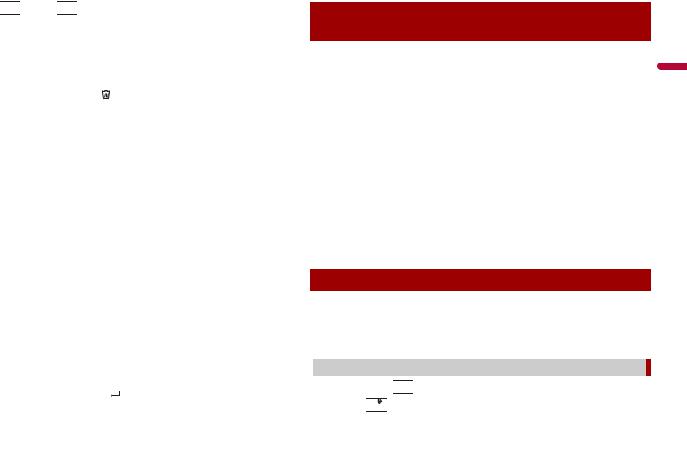
2 Коснитесь 

 , а затем
, а затем 

 .
.
 ВНИМАНИЕ
ВНИМАНИЕ
Запрещается выключать данное изделие и отсоединять устройство во время работы Bluetooth.
Элемент меню |
Описание |
|
|
||||||
[Соединение] |
|
Подключение, отключение и удаление |
|||||||
|
|
зарегистрированного устройства Bluetooth вручную. |
|||||||
|
|
Коснитесь |
|
|
|
|
для удаления зарегистрированного |
||
|
|
|
|
|
|
||||
|
|
устройства. |
|
|
|
|
|
|
|
|
|
Для подключения зарегистрированного устройства |
|||||||
|
|
Bluetooth вручную коснитесь имени устройства. |
|||||||
|
|
Чтобы отсоединить устройство, коснитесь названия |
|||||||
|
|
подключенного устройства в списке. |
|||||||
|
|
|
|
|
|
|
|
|
|
|
|
|
ПРИМЕЧАНИЕ |
|
|
||||
|
|
Подключайте устройство Bluetooth вручную в следующих |
|||||||
|
|
случаях: |
|
|
|||||
|
|
• |
Зарегистрированы два или более устройств Bluetooth и вы |
||||||
|
|
• |
хотите вручную выбрать устройство для использования. |
||||||
|
|
Вы хотите переподключить отключенное устройство |
|||||||
|
|
• |
Bluetooth. |
|
|
||||
|
|
Подключение не может быть автоматически восстановлено |
|||||||
|
|
|
по определенной причине. |
||||||
[Автосоединение] |
|
Выберите [Вкл.] для автоматического подключения |
|||||||
[Вкл.] [Вык] |
|
последнего устройства Bluetooth. |
|||||||
|
|
|
|
|
|
|
|
|
|
|
|
|
ПРИМЕЧАНИЕ |
|
|
||||
|
|
Если в последний раз были подключены два устройства |
|||||||
|
|
Bluetooth, два устройства будут подключены к этому изделию |
|||||||
|
|
автоматически в том порядке, в котором они |
|||||||
|
|
зарегистрированы в списке устройств. |
|||||||
[Видимость] |
|
Выберите [Вкл.], чтобы изделие было видно другим |
|||||||
[Вкл.] [Вык] |
|
устройствам. |
|
|
|||||
[Ввод PIN кода] |
|
Измените PIN-код для подключения Bluetooth. |
|||||||
|
|
PIN-код по умолчанию “0000”. |
|||||||
|
|
1 Касаясь цифр от [0] до [9], введите PIN-код (не |
|||||||
|
|
|
более 8 цифр). |
||||||
|
|
2 |
Коснитесь |
|
|
. |
|||
[Инф. об устройстве] |
|
Отображение имени устройства и адреса этого |
|||||||
|
|
устройства. |
|
|
|||||
[Очист. пам. Bluetooth] |
|
Коснитесь [Чистый звук] и [OK], чтобы очистить память |
|||||||
|
|
Bluetooth. |
|
|
|||||
|
|
|
|
|
|
|
|
|
|
Переключение между подключенными устройствами Bluetooth
После регистрации и подключения устройств Bluetooth к этому изделию вы можете переключаться между ними с помощью клавиши переключения устройств в функции телефона и некоторых аудиоисточниках.
•Вы можете зарегистрировать до пяти устройств Bluetooth на этом изделии (стр. 10).
•Вы можете подключить одно из зарегистрированных устройств на этом изделии. Если зарегистрированное устройство имеет функцию телефона, то при использовании функции телефона можно одновременно подключить не более двух устройств. Даже если два из пяти зарегистрированных устройства уже подключены, вы можете подключить это устройство, чтобы использовать функцию аудио, только с помощью клавиши переключения устройств на экране аудиоисточника.
•Значок используемого сотового телефона отображается на экране меню телефона. Если к этому изделию одновременно подключены два сотовых телефона, между ними можно переключаться с помощью клавиши переключения устройств. Содержимое меню телефона сохраняется для каждого подключенного сотового телефона (стр. 11).
•Клавиша переключения устройств появляется для некоторых источников аудио. Источник аудио может автоматически переключиться на другой источник, в зависимости от выбранного устройства.
Телефонная связь без снятия трубки
Чтобы воспользоваться этой функцией, вам необходимо заранее подключить свой мобильный телефон к данному изделию по Bluetooth (стр. 10).
 ВНИМАНИЕ
ВНИМАНИЕ
В целях безопасности по возможности избегайте разговоров по телефону во время движения.
 Исходящий звонок
Исходящий звонок
1 Нажмите кнопку 


 .
.
2Коснитесь 

 .
.
Откроется экран меню телефона.
3 Нажмите один из значков вызова на экране меню телефона.
Русский
Ru 11
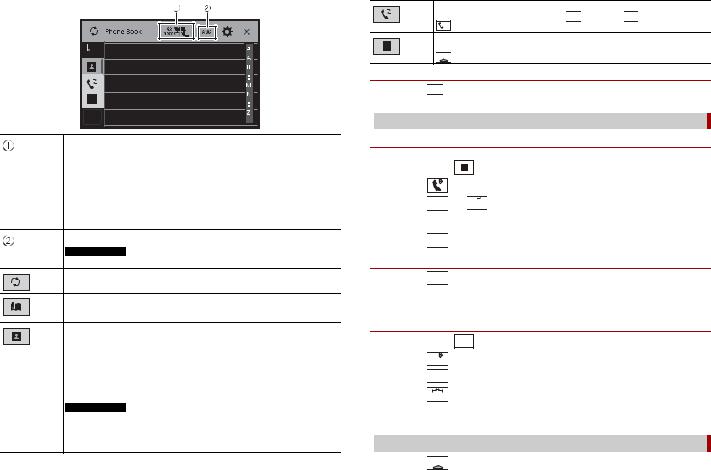
Отобразятся следующие элементы.
•Название текущего сотового телефона
•Номер списка текущего сотового телефона
•Уровень сигнала текущего сотового телефона
•Заряд аккумулятора текущего сотового телефона
СОВЕТ
Если к этому изделию одновременно подключены два сотовых телефона, между ними можно переключаться с помощью клавиши переключения устройств.
Переключение языка поиска на английский язык или язык системы.
ПРИМЕЧАНИЕ
Может не отображаться в зависимости от настройки языка системы.
Синхронизация контактов в телефонной книге этого изделия с контактами на телефоне вручную.
Использование списка автонабора (стр. 12)
Использование телефонной книги
Выберите контакт в телефонной книге. Коснитесь необходимого имени в списке, затем выберите номер телефона.
СОВЕТЫ
•Контакты на вашем телефоне будут автоматически переданы на это изделие.
•Обновите телефонную книгу вручную.
ПРИМЕЧАНИЯ
•[Видимость] экрана [Bluetooth] приводится на (стр. 11).
•Если два сотовых телефона автоматически подключены к этому изделию с помощью функции автоподключения устройства Bluetooth, отобразится телефонная книга второго телефона.
12Ru
Использование истории вызовов
Выполнение вызовов из полученных 

 , набранных
, набранных 

 или пропущенных
или пропущенных
 .
.
Прямой ввод номера телефона
Нажимайте кнопки с цифрами для ввода номера телефона, затем коснитесь 

 для вызова.
для вызова.
Завершение вызова
1 Коснитесь 

 .
.
 Использование списков сохраненных номеров
Использование списков сохраненных номеров
Регистрация телефонного номера
Для каждого устройства можно сохранить до шести телефонных номеров.
1 |
Нажмите кнопку |
. |
|
2 |
Коснитесь |
. |
|
3Коснитесь 


 или
или 

 .
.
На экране [Телефонная книга] коснитесь нужного имени, чтобы отобразить номер телефона.
4 Коснитесь 

 .
.
Как позвонить на номер из списка сохраненных номеров
1 Коснитесь 

 .
.
2Коснитесь необходимой записи в списке, чтобы сделать вызов.
Откроется экран набора номера, и начнется набор.
Удаление телефонного номера
1 Нажмите кнопку 
 .
.
2 Коснитесь 

 .
.
3 Коснитесь 

 .
.
4 Коснитесь 

 .
.
5 Коснитесь [Да].
 Прием входящего звонка
Прием входящего звонка
1 Коснитесь 

 , чтобы ответить на звонок.
, чтобы ответить на звонок.
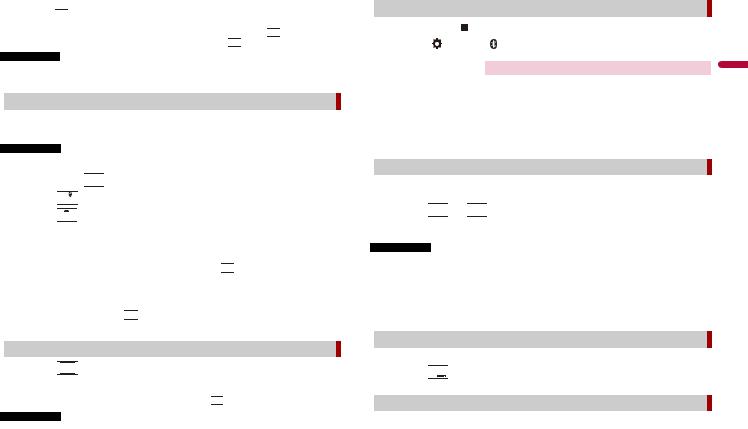
Коснитесь 

 , чтобы завершить вызов.
, чтобы завершить вызов.
СОВЕТЫ
•В режиме ожидания вызова вы можете переключиться на разговор, нажав 

 .
.
•В режиме ожидания вызова вы можете отклонить вызов, нажав 

 .
.
ПРИМЕЧАНИЕ
Если при одновременном подключении двух телефонов на второй телефон поступает вызов во время разговора по первому телефону, отобразится экран уведомления для второго телефона.
 Функция распознавания речи (для iPhone)
Функция распознавания речи (для iPhone)
При подключении iPhone к этому изделию можно использовать функцию распознавания речи (режим Siri Eyes Free) на этом изделии.
ПРИМЕЧАНИЯ
•На iPhone на этом изделии будет доступен режим Siri Eyes Free.
•В данном разделе iPhone и iPod touch будут именоваться “iPhone”.
1 Нажмите кнопку 


 .
.
2 Коснитесь 

 .
.
3Коснитесь 

 .
.
Функция распознавания речи запускается, и открывается экран голосового управления.
СОВЕТЫ
•Запустить функцию распознавания речи можно также, нажав 

 .
.
•Если два сотовых телефона автоматически подключены к этому изделию с помощью автосоединения устройства Bluetooth, функция распознания голоса (режим Siri Eyes Free) будет установлена на втором телефоне.
•Если вы хотите использовать функцию распознания голоса (режим Siri Eyes Free) на другом
подключенном iPhone, коснитесь 

 с номерами другого iPhone. Устройство iPhone, на которое выполнено переключение, станет вашим текущим устройством.
с номерами другого iPhone. Устройство iPhone, на которое выполнено переключение, станет вашим текущим устройством.
 Как свернуть экран информации о звонке
Как свернуть экран информации о звонке
1 Коснитесь 



 .
.
СОВЕТ
Чтобы снова открыть экран информации о звонке, нажмите 

 еще раз.
еще раз.
ПРИМЕЧАНИЯ
•Экран информации о звонке невозможно свернуть на экране управления AV.
•Источники AV нельзя выбирать во время телефонного разговора или при получении входящего вызова, даже если экран информации о звонке свернут.
 Настройки телефона
Настройки телефона
1 |
Нажмите кнопку |
|
. |
|
|
||
2 |
|
|
|
|
|
||
Коснитесь |
|
, а затем |
|
. |
|||
|
|
|
|
|
|
|
|
Элемент меню |
|
|
|
Описание |
|||
[Автоответ] |
|
|
|
Выберите [Вкл.], чтобы автоматически ответить на |
|||
|
[Вкл.] [Вык] |
|
|
|
входящий вызов. |
||
[Мелодия звонка] |
|
|
Выберите [Вкл.], если сигнал вызовов не выходит из |
||||
|
[Вкл.] [Вык] |
|
|
|
динамиков автомобиля. |
||
[Порядок имен] |
|
|
|
Выберите функцию [Да], чтобы изменить порядок |
|||
|
|
|
|
|
|
отображения имен и фамилий в телефонной книге. |
|
|
|
|
|
|
|
|
|
 Настройка режима защищенной связи
Настройка режима защищенной связи
Во время разговора можно включить режим защищенной связи (разговор непосредственно по мобильному телефону).
1Коснитесь 



 или
или 



 , чтобы включить или выключить режим защищенной связи.
, чтобы включить или выключить режим защищенной связи.
ПРИМЕЧАНИЯ
•Если к этому изделию подключены два сотовых телефона, и на первом телефоне установлен режим защищенной связи, вы сможете получать входящие звонки на втором телефоне, одновременно разговаривая по первому телефону.
•Если к этому изделию подключены два сотовых телефона, и на первом телефоне выключен режим защищенной связи, то при ответе на входящий вызов на втором телефоне, а также при вызове или получении вызова на первом телефоне вызов, набор или ответ на вызов на первом телефоне прерывается.
 Регулировка громкости при разговоре
Регулировка громкости при разговоре
На данном изделии можно регулировать громкость при разговоре.
1 Коснитесь 


 , чтобы выбрать один из трех уровней громкости.
, чтобы выбрать один из трех уровней громкости.
 Примечания по телефонной связи без снятия трубки
Примечания по телефонной связи без снятия трубки
Общие замечания
•Подсоединение всех сотовых телефонов с беспроводной технологией Bluetooth не гарантируется.
Русский
Ru 13
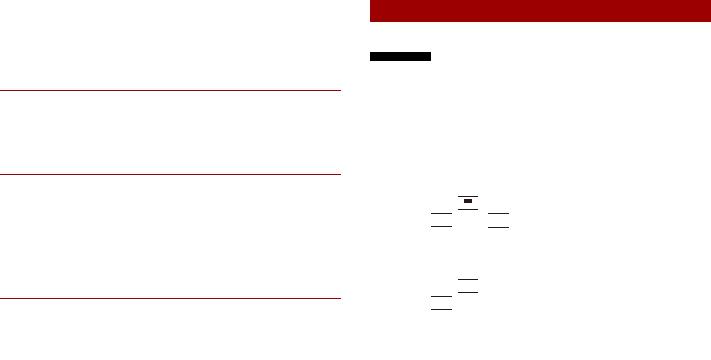
•Во время звонков и обмена данными с помощью технологии Bluetooth расстояние по прямой между данным изделием и мобильным телефоном должно составлять не более 10 метров.
•При использовании некоторых сотовых телефонов звук звонка может не выводиться через динамики.
•В случае выбора на сотовом телефоне режима защищенной связи, телефонная связь без снятия трубки может быть отключена.
Регистрация и соединение
•Операции, выполняемые на мобильном телефоне, могут отличаться в зависимости от его типа. Подробную информацию можно получить в инструкции к сотовому телефону.
•Если передать телефонную книгу не получается, отключите сопряжение телефона с данным изделием и снова включите, затем выполните передачу телефонной книги.
Выполнение и прием звонков
•Вы можете слышать шум в следующих ситуациях:
–Когда вы отвечаете на звонок с помощью кнопки на телефоне.
–Когда абонент на другом конце вешает трубку.
•Если абонент на другом конце линии не слышит разговор из-за эхо, уменьшите уровень громкости для телефонной связи без снятия трубки.
•С некоторыми моделями телефона система телефонной связи без снятия трубки может не работать даже при нажатии кнопки ответа на звонок.
•Если номер телефона уже зарегистрирован в телефонной книге, появится зарегистрированное имя. Если один и тот же номер телефона зарегистрирован под различными именами, появится только этот номер.
История принятых звонков и запись исходящих звонков
•Вы не можете осуществить звонок на номер неизвестного пользователя (без номера телефона) из истории принятых звонков.
•Если звонки были совершены через мобильный телефон, в данном изделии не будет сохранена история звонков.
Передача телефонной книги
•Если в телефонной книге более 1 000 записей, не все записи могут быть загружены полностью.
•В зависимости от модели мобильного телефона данное изделие не всегда может отображать телефонную книгу правильно.
•Если в телефонной книге на мобильном телефоне имеются изображения, передача телефонной книги может быть выполнена некорректно.
•В зависимости от модели сотового телефона, передача телефонной книги может быть невозможна.
Аудио Bluetooth
Перед использованием аудиоплеера Bluetooth необходимо зарегистрировать и подсоединить устройство к данному изделию (стр. 10).
ПРИМЕЧАНИЯ
•В зависимости от аудиоплеера Bluetooth, подсоединенного к данному изделию, доступные операции с данным изделием могут ограничиваться следующими двумя уровнями:
–A2DP (Advanced Audio Distribution Profile): Возможно только воспроизведение композиций с аудиоплеера.
–A2DP и AVRCP (Audio/Video Remote Control Profile): Возможно воспроизведение, приостановка, выбор композиций и т. д.
•В зависимости от устройства Bluetooth, подсоединенного к данному изделию, доступные операции с этим изделием могут ограничиваться или отличаться от описаний в данном руководстве.
•Старайтесь не пользоваться функциями телефона во время прослушивания композиций на своем устройстве Bluetooth. При использовании мобильного телефона его сигнал может привести к появлению помех при воспроизведении композиций.
•Во время разговора на устройстве Bluetooth, подсоединенном к данному изделию через Bluetooth, воспроизведение композиции может быть приостановлено.
1 Нажмите кнопку 


 .
.
2Коснитесь 

 , а затем
, а затем 


 .
.
Появится экран настройки системы.
3 Коснитесь [Установки АВ источника].
4 Убедитесь, что функция [Bluetooth аудио] включена.
5 Нажмите кнопку 


 .
.
6Коснитесь 

 .
.
Откроется экран источника AV.
7Коснитесь [Bluetooth Audio].
Появится экран воспроизведения аудио Bluetooth.
14Ru
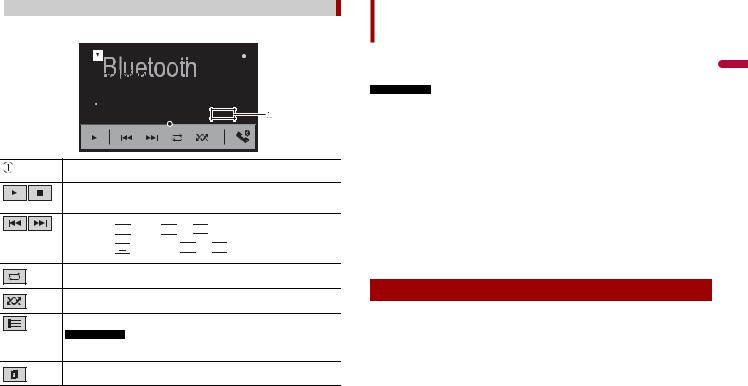
 Основные операции
Основные операции
Bluetooth Экран воспроизведения аудио
Индикатор номера дорожки
Начало и приостановка воспроизведения.
Переход к следующему или предыдущему файлу.
•Если нажать 

 , а затем
, а затем 

 или
или 


 , можно переходить по файлам вперед или назад.
, можно переходить по файлам вперед или назад.
•Если нажать 

 и удерживать
и удерживать 

 или
или 


 , можно выполнять ускоренную перемотку назад или вперед.
, можно выполнять ускоренную перемотку назад или вперед.
Повтор диапазона воспроизведения.
Воспроизведение файлов в произвольном порядке.
Выберите файл или папку из списка для воспроизведения.
ПРИМЕЧАНИЕ
Эта функция доступна только при наличии версии AVRCP устройства Bluetooth 1.4 или выше.
Переключение устройств Bluetooth при подключении устройств к этому изделию с помощью Bluetooth (стр. 11).
AppRadio Mode +
Вы можете управлять приложениями iPhone или смартфона с помощью таких жестов пальцами, как постукивание, перетаскивание, прокрутка и пролистывание на экране данного изделия.
ПРИМЕЧАНИЯ
•Совместимые жесты пальцами зависят от приложения для iPhone или смартфона.
•Даже если приложение несовместимо с режимом AppRadio Mode +, показ изображения может зависеть от этого приложения. Но вы не можете управлять приложением. Чтобы воспользоваться режимом AppRadio Mode +, установите заранее приложение AppRadio на iPhone или смартфон. Подробную информацию о приложении AppRadio можно найти на следующем сайте:
http://www.pioneer-rus.ru/AppRadioMode
•Перед выполнением данной операции ознакомьтесь с документом Использование контента, связанного на основе приложения (стр. 66).
•Файлы, защищенные авторскими правами, например DRM, не воспроизводятся.
•AppRadio Mode + может называться AppRadio Mode.
 ПРЕДУПРЕЖДЕНИЕ
ПРЕДУПРЕЖДЕНИЕ
В некоторых случаях использование iPhone или смартфона может быть нелегальным во время движения в некоторых юрисдикциях, поэтому вы должны соблюдать установленные правила. При возникновении вопросов относительно возможности использования какой-либо функции используйте ее только после остановки автомобиля. Любые функции разрешается использовать только безопасным образом в конкретных условиях вождения.
Использование функции AppRadio Mode +
 Важно
Важно
•Компания Pioneer не несет ответственности за любые проблемы, которые могут возникнуть в результате использования неправильного или дефектного контента, связанного на основе приложения.
•Ответственность за содержание и функции совместимых приложений несут поставщики приложений App.
•В режиме AppRadio Mode + функциональность системы во время управления автомобилем ограничена, а доступные функции определяются разработчиками App.
•Доступность функций AppRadio Mode + определяется разработчиком App, а не компанией Pioneer.
•Режим AppRadio Mode + обеспечивает доступ к приложениям, отличающимся от перечисленных (на которые распространяются ограничения во время управления автомобилем), однако степень использования содержания приложений определяется разработчиками App.
Русский
Ru 15
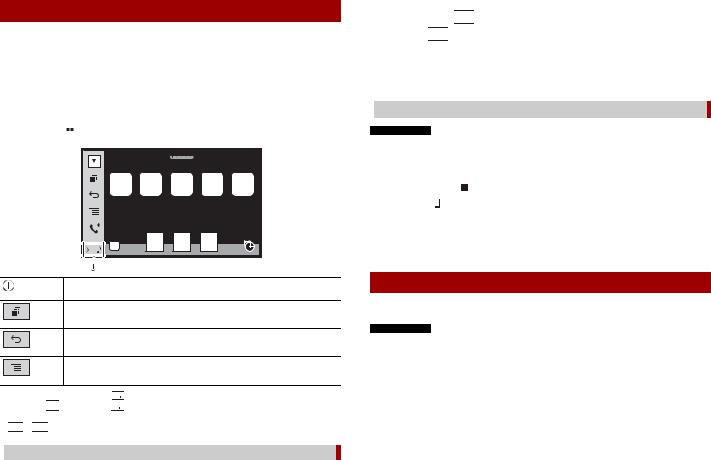
Процедура запуска
При подключении iPhone или смартфона к этому изделию параметры изделия настраиваются автоматически в соответствии с подключаемым устройством. Сведения о доступном подключении см. Подключение iPod/iPhone или смартфона для источника AV (стр. 19).
СОВЕТЫ
•После запуска приложения AppRadio коснитесь значка нужного приложения.
•При подключении устройства к данному изделию во время использования приложения, совместимого с AppRadio Mode +, экран работы с приложение отобразится на данном изделии.
•Необходимое приложение запустится и отобразится экран работы с приложением.
•Нажмите кнопку 
 для возврата к экрану главного меню.
для возврата к экрану главного меню.
AppRadio Mode +
Отображает текущий источник.
Отображает экран средства запуска приложения.
Отображает предыдущий экран.
Отображает экран меню.
•Нажмите 

 и коснитесь
и коснитесь 



 , чтобы скрыть AppRadio Mode + SideControlBar.
, чтобы скрыть AppRadio Mode + SideControlBar.
•Нажмите 

 и коснитесь
и коснитесь 



 еще раз, чтобы снова отобразить AppRadio Mode + SideControlBar.
еще раз, чтобы снова отобразить AppRadio Mode + SideControlBar.
•

 и
и 

 недоступны в зависимости от типа устройства.
недоступны в зависимости от типа устройства.
 Для пользователей iPhone
Для пользователей iPhone
1 Подсоедините iPhone.
16Ru
См. iPod/iPhone с разъемом Lightning (стр. 54).
2 Нажмите кнопку 


 .
.
3 Коснитесь 

 .
.
4 Коснитесь [AppRadio Mode].
5Коснитесь необходимого значка на вкладке.
AppRadio app будет запущено.
 Для пользователей смартфонов (Android)
Для пользователей смартфонов (Android)
ПРИМЕЧАНИЯ
•Для [USB MTP] задано [Вык] для использования AppRadio Mode + (стр. 34).
•Возможность воспроизведения видео зависит от подключенного устройства Android.
1Разблокируйте свой смартфон и подключите его к этому изделию через USB.
См. Смартфон (устройство Android) (стр. 54).
2 |
Нажмите кнопку |
|
. |
||
3 |
Коснитесь |
|
|
|
|
|
. |
|
|
||
4 |
Коснитесь [AppRadio Mode]. |
||||
5Коснитесь необходимого значка на вкладке.
AppRadio app будет запущено.
Использование клавиатуры
При касании области ввода текста приложения для iPhone на экране появится клавиатура. Вы можете ввести нужный текст непосредственно с данного изделия.
ПРИМЕЧАНИЕ
Данная функция доступна только в AppRadio Mode + на iPhone.
 ВНИМАНИЕ
ВНИМАНИЕ
Из соображений безопасности активация клавиатуры недоступна, пока автомобиль не будет остановлен и установлен на стояночный тормоз.
1 Запустите AppRadio Mode +.
2На экране управления приложением коснитесь области ввода текста.
Появится клавиатура для ввода текста.
СОВЕТ
Вы можете выбрать язык клавиатуры (стр. 36).
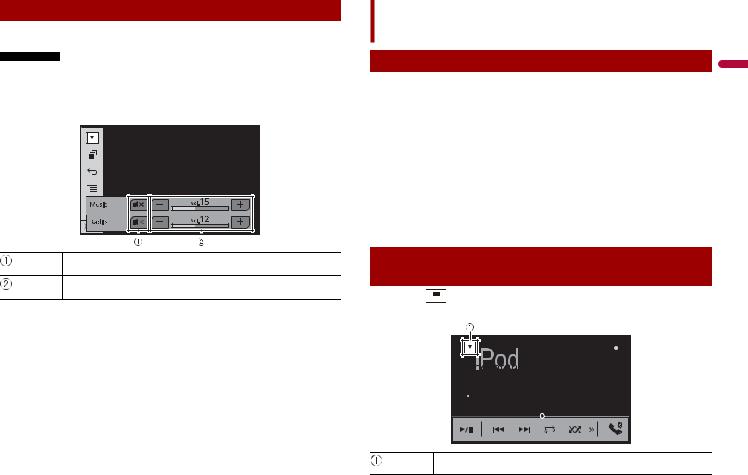
Использование функции микширования аудио
При использовании AppRadio Mode + можно выводить звук, микшируя источник AV и приложение для iPhone или смартфона.
ПРИМЕЧАНИЕ
В зависимости от приложения или источника AV эта функция может быть недоступна.
1 Запустите AppRadio Mode +.
2Нажмите кнопку VOL (+/-).
Откроется меню микширования аудио.
Коснитесь для выключения звука. Коснитесь снова для включения звука.
Регулировка уровня звука.
СОВЕТ
Для перехода от экрана управления источниками AV к экрану приложения нужно нажать кнопку

 .
.
Источник AV
Совместимые источники AV
С помощью данного изделия можно воспроизводить или использовать следующие источники.
•Радио
•CD
•ROM (сжатые аудио- и видеофайлы на дисках)
•DVD-Video
•USB
При подсоединении дополнительного устройства можно воспроизводить или использовать следующие источники.
•iPod
•Аудио Bluetooth®*
•TV
•Вход AV (AV)
•AUX
* AVH-Z5100BT
Отображение экрана управления источниками AV
1Нажмите 


 , затем коснитесь кнопки AV.
, затем коснитесь кнопки AV.
Откроется экран управления источниками AV.
Отображение списка источников.
Русский
Ru 17
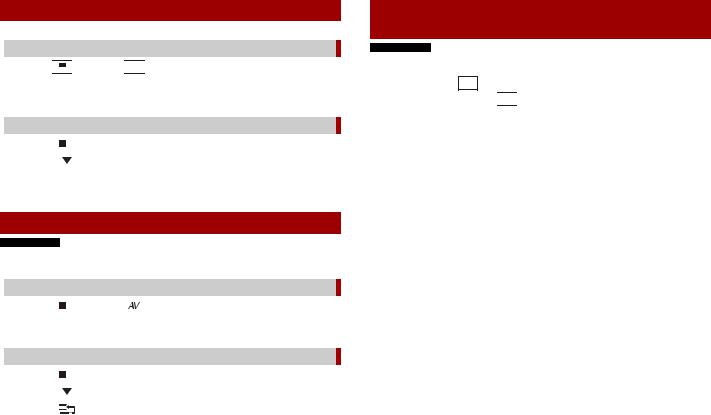
Выбор источника
 Источник на экране выбора источника AV
Источник на экране выбора источника AV
1 Нажмите 


 и выберите
и выберите 

 .
.
2Коснитесь значка источника сигнала.
При выборе [Source OFF] источник AV отключится.
 Источник в списке источников
Источник в списке источников
1 |
Нажмите |
|
|
, затем коснитесь кнопки AV. |
|
2 |
|
|
|
|
|
Коснитесь |
|
|
. |
||
3Коснитесь клавиши источника сигнала.
При выборе [Source OFF] источник AV отключится.
Изменение порядка отображения источников
ПРИМЕЧАНИЕ
Эта функция доступна только после остановки автомобиля в безопасном месте и поднятии ручного тормоза.
 Изменение порядка отображения значков источников
Изменение порядка отображения значков источников
1 Нажмите |
|
и выберите |
|
. |
2 Коснитесь и удерживайте значок источника, затем перетащите его в нужную позицию.
 Изменение порядка отображения клавиш источников
Изменение порядка отображения клавиш источников
1 |
Нажмите |
|
|
, затем коснитесь кнопки AV. |
|
2 |
|
|
|
|
|
Коснитесь |
|
|
. |
||
3 |
|
|
|||
Коснитесь |
|
|
. |
||
4 |
Перетащите клавишу источника в нужную позицию. |
||||
Настройка диапазона области значков избранных источников
ПРИМЕЧАНИЕ
Эта функция доступна только после остановки автомобиля в безопасном месте и поднятии ручного тормоза.
1 Нажмите кнопку 
 .
.
2Коснитесь и удерживайте 

 .
.
 отобразится в левом верхнем углу значков избранных источников.
отобразится в левом верхнем углу значков избранных источников.
3Перетащите  в необходимое местоположение.
в необходимое местоположение.
Для завершения настройки коснитесь экрана в любом месте кроме области значков избранных источников.
18Ru
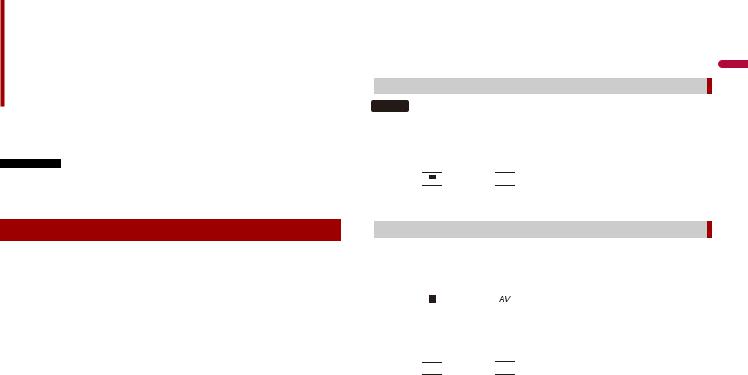
Подключение iPod/ iPhone или смартфона для источника AV
При использовании iPod/iPhone или смартфона с этим изделием параметры изделия настраиваются автоматически в соответствии с подключаемым устройством. В данном разделе описывается совместимость источников для каждого подключенного устройства.
ПРИМЕЧАНИЯ
•Способы управления могут варьироваться в зависимости от модели iPod/iPhone или смартфона и версии программного обеспечения.
•В зависимости от версии программного обеспечения устройства iPod/iPhone или версии смартфона OS оно может быть несовместимо с данным устройством.
iPod/iPhone с разъемом Lightning
Далее приведены способы подключения iPod/iPhone с разъемом Lightning к данному изделию. Доступные источники могут отличаться в зависимости от способа подключения.
•Установка соединения Bluetooth*1 (стр. 19)
•Установка соединения CD-IU52*2 (стр. 19)
*1 AVH-Z5100BT
*2 Продается отдельно
Совместимые модели iPod/iPhone
•iPhone 7
•iPhone 7 Plus
•iPhone SE
•iPhone 6s
•iPhone 6s Plus
•iPhone 6
•iPhone 6 Plus
•iPhone 5s
•iPhone 5c
•iPhone 5
•iPod touch (6-го поколения)
•iPod touch (5-го поколения)
•iPod nano (7-го поколения)
В зависимости от моделей iPod некоторые источники AV могут не поддерживаться. Более подробная информация о совместимости устройства iPod/iPhone с данным изделием содержится на нашем веб-сайте.
СОВЕТ
Вы можете подключить и управлять совместимым iPod/iPhone с помощью этого изделия, используя продаваемые отдельно кабели с соответствующим разъемом.
 Подключение по Bluetooth
Подключение по Bluetooth
Русский
Z5100BT
Доступны следующие источники, если устройство iPod/iPhone подключено к изделию с помощью Bluetooth.
•iPod
•Аудио Bluetooth
1 Подключите iPod/iPhone к данному продукту через Bluetooth (стр. 10).
2 Нажмите 


 и выберите
и выберите 

 .
.
3 Коснитесь необходимого совместимого устройства.
 Подключение по CD-IU52
Подключение по CD-IU52
Доступны следующие источники, если iPod/iPhone с разъемом Lightning подключены к устройству с помощью CD-IU52 (продается отдельно).
• iPod
1 Подключите iPod/iPhone к порту USB этого изделия CD-IU52.
2 |
Нажмите |
|
и выберите |
|
. |
3 |
Коснитесь необходимого совместимого устройства. |
||||
• AppRadio Mode +
1 Подключите iPod/iPhone к порту USB этого изделия CD-IU52.
2 Нажмите 


 и выберите
и выберите 

 .
.
3 Коснитесь [AppRadio Mode].
4 Коснитесь необходимого значка на вкладке.
Ru 19
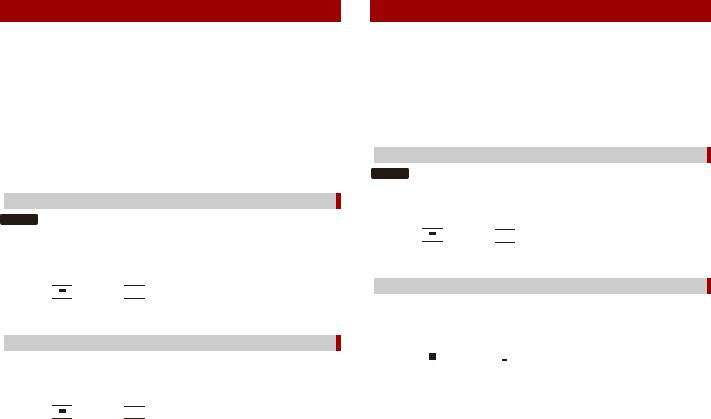
iPhone с 30-штырьковым разъемом
Далее приведены способы подключения iPhone с 30-штырьковым разъемом к данному изделию. Доступные источники могут отличаться в зависимости от способа подключения.
•Установка соединения Bluetooth*1 (стр. 20)
•Установка соединения CD-IU51*2 (стр. 20)
*1 AVH-Z5100BT
*2 Продается отдельно
Совместимые модели iPhone
• iPhone 4s
Более подробная информация о совместимости устройства iPhone с данным изделием содержится на нашем веб-сайте.
СОВЕТ
Вы можете подключить и управлять совместимым iPhone с помощью этого изделия, используя продаваемые отдельно кабели с соответствующим разъемом.
 Подключение по Bluetooth
Подключение по Bluetooth
Z5100BT
Доступны следующие источники, если устройство iPhone подключено к изделию с помощью Bluetooth.
•iPod
•Аудио Bluetooth
1 Подключите iPhone к данному продукту через Bluetooth (стр. 10).
2 Нажмите 


 и выберите
и выберите 

 .
.
3 Коснитесь необходимого совместимого устройства.
 Подключение по CD-IU51
Подключение по CD-IU51
Доступны следующие источники, если iPhone с 30-штырьковым разъемом подключены к устройству с помощью CD-IU51 (продается отдельно).
• iPod
1 Подключите iPhone к порту USB этого изделия через CD-IU51.
2 Нажмите 


 и выберите
и выберите 

 .
.
3 Коснитесь необходимого совместимого устройства.
Смартфон (устройство Android™)
Далее приведены способы подключения смартфона к данному изделию. Доступные источники могут отличаться в зависимости от способа подключения.
•Установка соединения Bluetooth*1 (стр. 20)
•Установка соединения CD-MU200*2 (стр. 20)
*1 AVH-Z5100BT
*2 Продается отдельно
Совместимые смартфоны
Совместимость со всеми смартфонами не гарантируется. Более подробная информация о совместимости смартфонов с данным изделием содержится на нашем веб-сайте.
 Подключение по Bluetooth
Подключение по Bluetooth
Z5100BT
Доступны следующие источники, если смартфон подключен к изделию с помощью Bluetooth.
• Аудио Bluetooth
1 Подключите смартфон к данному продукту через Bluetooth (стр. 10).
2 Нажмите 


 и выберите
и выберите 

 .
.
3 Коснитесь необходимого совместимого устройства.
 Подключение по CD-MU200
Подключение по CD-MU200
Доступны следующие источники, если смартфон подключен к изделию с помощью CD-MU200.
• AppRadio Mode +
1 Подключите смартфон к порту USB этого изделия через CD-MU200.
2 Нажмите |
|
и выберите |
|
. |
3 Коснитесь [AppRadio Mode].
4 Коснитесь необходимого значка на вкладке.
20Ru
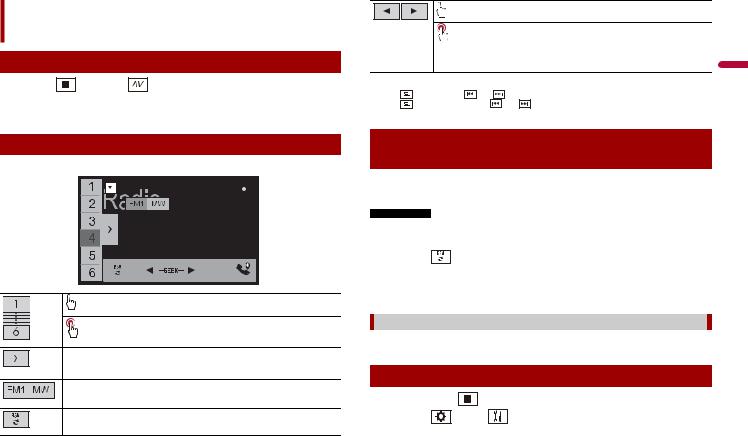
|
Радио |
|
|
|
|
|
Настройка вручную |
|
|||
|
|
|
|
|
|
Настройка поиском и непрерывная настройка поиском |
|
||||
|
|
|
|
|
|
|
|
При отпускании клавиши на несколько секунд выполняется переход |
|
||
Процедура запуска |
|
|
|
|
|
к ближайшей станции на текущей частоте. Удерживание клавиши в |
|
||||
|
|
|
|
|
течение нескольких секунд позволяет выполнять непрерывную |
|
|||||
|
|
|
|
|
настройку поиском. |
|
|||||
1 |
Нажмите |
и выберите |
. |
СОВЕТЫ |
|
|
|
|
|
Русский |
|
2 |
Коснитесь [Radio]. |
|
• Нажав |
и коснувшись |
или |
, вы можете перейти к предустановленным станциям. |
|||||
|
• Нажав |
и нажав и удерживая |
или |
, а затем отпустив их, также можно выполнить |
|||||||
|
|
||||||||||
|
Появится экран радио. |
|
настройку поиском. |
|
|
|
|
|
|||
Основные операции |
|
Сохранение частот вещания с наиболее |
|
||||||||
Экран радио |
|
|
сильными сигналами (BSM) |
|
|||||||
|
|
Функция BSM (память лучших станций) автоматически сохраняет шесть частот |
|
||||||||
|
|
|
|
|
|||||||
|
|
|
|
радиостанций с наиболее мощным сигналом для клавиш настроенных станций от |
|
||||||
|
|
|
|
[1] до [6]. |
|
|
|
|
|
|
|
|
|
|
|
ПРИМЕЧАНИЯ |
|
|
|
|
|
||
|
|
|
|
• Сохранение частот вещания с помощью BSM может привести к замене уже сохраненных частот. |
|
||||||
|
|
|
|
• Сохраненные ранее частоты вещания могут сохраняться в памяти, если их количество с |
|
||||||
|
|
|
|
наиболее мощным сигналом не превысило допустимого. |
|
||||||
|
|
|
|
1 |
Коснитесь |
, чтобы начать поиск. |
|
||||
|
|
|
|
|
Во время отображения сообщения шесть частот вещания с наиболее мощным |
|
|||||
|
|
|
|
|
сигналом будут сохранены для клавиш настроенных станций в порядке |
|
|||||
|
|
Вызов предустановленной станции, сохраненной для клавиши, |
|
мощности их сигнала. |
|
|
|
||||
|
|
|
|
|
|
|
|
|
|
||
|
|
из памяти. |
|
|
|
|
|
|
|
|
|
|
|
Сохранение текущей частоты вещания для клавиши. |
|
Отмена сохранения |
|
|
|
||||
|
|
Отображение списка предустановленных станций. |
1 Коснитесь [Отмена]. |
|
|
|
|||||
|
|
|
|
|
|
|
|
|
|
||
|
|
Выберите элемент в списке (от [1] до [6]) для переключения на |
Параметры радио |
|
|
|
|||||
|
|
предустановленные станции. |
|
|
|
||||||
|
|
Выбор FM1, FM2, FM3, MW или диапазона LW. |
|
|
|
||||||
|
|
1 |
|
|
|
|
|
|
|
||
|
|
|
|
Нажмите кнопку |
. |
|
|
|
|||
|
|
Выполняет функцию BSM (память лучших станций) (стр. 21). |
2 |
Коснитесь |
, а затем |
. |
|
|
|||
|
|
|
|
|
Появится экран настройки системы. |
|
|||||
|
|
|
|
3 Коснитесь [Установки АВ источника]. |
|
||||||
|
|
|
|
4 |
Коснитесь [Параметры радио]. |
|
|
||||
Ru 21
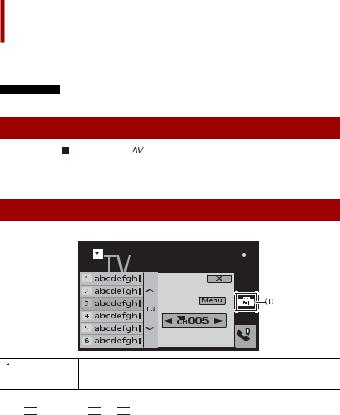
Элементы меню меняются в зависимости от источника.
Элемент меню |
Описание |
||
[Локально] |
|
Настройки на местные станции позволяют |
|
[Вык] |
|
прослушивать только радиостанции с |
|
FM: [Уровень1] [Уровень2] |
|
достаточно сильными сигналами. |
|
[Уровень3] [Уровень4] |
|
|
|
ПРИМЕЧАНИЕ |
|
||
MW/LW: [Уровень1] [Уровень2] |
|
|
|
|
[Уровень4] для FM и [Уровень2] для MW/LW |
||
|
|
||
|
|
доступны только для станций с наиболее |
|
|
|
сильными сигналами. |
|
[Шаг FM] |
|
Выбор шага настройки с поиском для FM- |
|
[100kHz] [50kHz] |
|
диапазона. |
|
|
|
|
|
|
|
ПРИМЕЧАНИЕ |
|
|
|
В процессе ручной настройки шаг регулировки |
|
|
|
остается на уровне [50kHz]. |
|
[Региональные] |
|
Включение и отключение проверки кода |
|
[Вкл.] [Вык] |
|
зоны в процессе автопоиска Авто PI. |
|
[Альтерн. частоты] |
|
Возможность настройки устройства на |
|
[Вкл.] [Вык] |
|
другую частоту, вещающую ту же станцию. |
|
[Авто PI] |
|
Поиск радиостанции с одинаковым кодом PI |
|
[Вкл.] [Вык] |
|
(идентификация программы) на всем |
|
|
|
диапазоне частот происходит |
|
|
|
автоматически, когда вещающая станция |
|
|
|
содержит данные RDS. |
|
|
|
|
|
|
|
ПРИМЕЧАНИЕ |
|
|
|
Даже при выборе [Вык] поиск PI продолжается |
|
|
|
автоматически, если тюнер не сможет установить |
|
|
|
хорошее качество связи с радиостанцией. |
|
[Прерывание ДС]* |
|
Прием дорожной сводки от последней |
|
[Вкл.] [Вык] |
|
выбранной частоты, прерывая другие |
|
|
|
источники. |
|
[Прерывание новостей]* |
|
Прерывание выбранного источника |
|
[Вкл.] [Вык] |
|
программами новостей. |
|
|
|
|
|
* Эта функция доступна только при приеме в диапазоне FM.
ТV-тюнер
Вы можете просматривать TV, подключив тюнер TV, например GEX-1550TV (продается отдельно) к данному продукту. Сведения о подключении см. в инструкции по эксплуатации тюнера TV.
ПРИМЕЧАНИЕ
Следующее описание отличается от руководства по эксплуатации ТВ-тюнера.
Процедура запуска
1 |
Нажмите |
|
и выберите |
|
. |
|
|
||||
2 |
Коснитесь [TV]. |
|
|
||
Появится экран телевизора.
Основные операции
ТВ-экран (пример)
Переключение режима экрана (стр. 45). |
[Full]—[Normal] |
СОВЕТ
Нажав 

 и коснувшись
и коснувшись 

 или
или 


 , вы можете перейти к предустановленным станциям.
, вы можете перейти к предустановленным станциям.
22Ru
